I tempi cambiano e cambia anche il lavoro del webmaster, ovvero la figura, all’interno di una agenzia, di colui che si occupa della configurazione della struttura dei server che ospitano i siti, senza per forza essere un System Admnistrator.
Il lavoro cambia e quasi sempre viene facilitato e agevolato.
Parallels Plesk è così una “manna dal cielo” per il webmaster. Facilita i processi e fa praticamente tutto lui.
Capita però che, visto che i tempi cambiano, si debbano cambiare anche i server. Anche se essi sono presi in affitto da un megaprovider. A me è appena capitato, ed è stato facile.
Migration tools: che figata!
Plesk ha pensato a tutto, anche ai server che diventano vecchi e incominciano a puzzare…
![]()
Il migration tools è un processo per il quale si può trasferire la configurazione e i contenuti dal vecchio server a quello nuovo, senza dover fare cosine a mano. E senza troppo sbattimento.
Procediamo con ordine:
Hai acquistato il nuovo server? Entra nel PP (Parallels Panel) e segui tutte le procedure per la configurazione iniziale, in modo che PP funzioni gìà di suo.
ci sono un paio di controlli da fare prima di procedere con la migrazione:
- controlla se c’è abbastanza spazio sul per tutto quello che devi trasferire
- controlla se la licenza è corretta e puoi importare tanti domini quanti ne hai sul vecchio server
- hai la password amministrativa del vecchio server?
- differenti versioni non sono un problema, purché siano entrambe superiori alla 7.4.x
Procediamo:
Sul vecchio server:
- colleghiamoci al VECCHIO SERVER tramite desktop remoto
- apriamo con il browser del server vecchio il Parallels Plesk del NUOVO SERVER (https://xxx.xxx.xxx.123:8443) e logghiamoci
- (nel mio nuovo server ho una PP 11.0.9, ma la sostanza non cambia..) Server Management > Tools & Settings > Tools & Resources : Migration & Transfer Manager
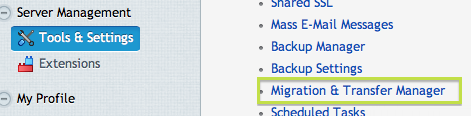
- scarichiamo il DOWNLOAD MIGRATION & TRASFER AGENT sul server e lo installiamo.
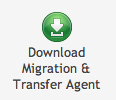
A fine installazione apparirà una schermatina di questo tipo:
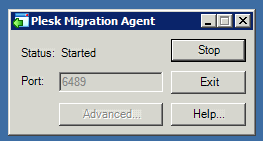
Sul nuovo PARALLELS PLESK PANEL
A questo punto il server sorgente è pronto e in attesa di essere contattato dal nuovo server.
![]() Apriamo un browser (da qualsiasi PC, non necessariamente dal server) e lanciamo la procedura da Server Management > Tools & Settings > Tools & Resources: Migration & Transfer Manager cliccando su Start New Migration.
Apriamo un browser (da qualsiasi PC, non necessariamente dal server) e lanciamo la procedura da Server Management > Tools & Settings > Tools & Resources: Migration & Transfer Manager cliccando su Start New Migration.
in questa schermata dobbiamo semplicemente configurare i dati di accesso al VECCHIO SERVER, usando le credenziali di amministratore di windows (non quelle di Plesk), l’indirizzo IP (o il nome a dominio se impostato nei dns) e scegliere che tipo di migrazione vogliamo fare. Potrebbe essere necessario importare tutte le impostazioni del server (Migrate the whole server) oppure una migrazione selettiva, scegliendo che tipo di dati migrare o che utente migrare (se sono stati gestiti gli utenti). Io ho scelto una migrazione selettiva e manuale, mi piace ancora fare qualcosina a mano.
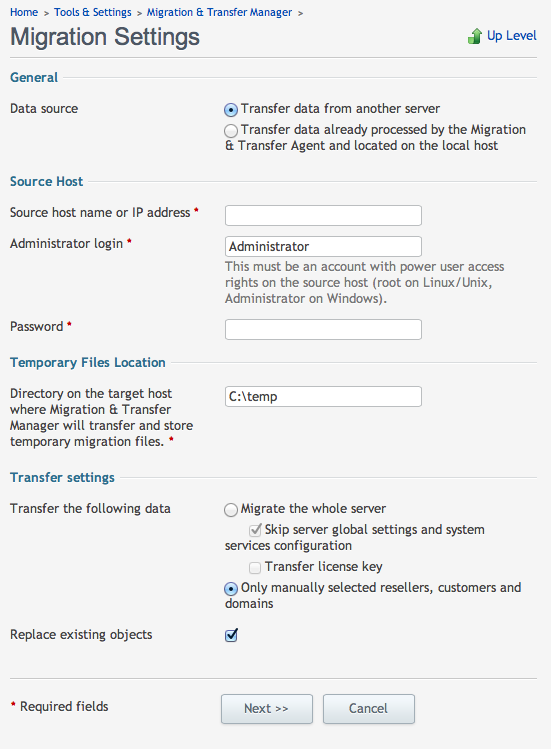
Fatte queste impostazioni e premuto su NEXT >> parte la vera e propria migrazione.
MA
Ma è proprio qui che arrivano i guai. Si, perché nessuno ti racconta le cose esattamente come sono, neanche Plesk. Ovviamente danno per scontato che uno si metta a leggere 1200 documenti di KB per sapere che “ATTENZIONE, RICORDATI DI APRIRE LE PORTE AL FIREWALL!” (ecco, appunto).
Se non si aprono le porte del firewall sia sul server Nuovo che su quello Vecchio, il processo non funziona e restituirà sempre l’errore:
[alert type=”error” close=”false” text=”Error: Connection to host is not available or migration agent is not running on the source host”]
Aprire il Firewall via PP
Va bene, anche se PP non ci ha dato una mano da solo ad aprire le porte (potrebbe anche farlo, diamine ), possiamo sempre farlo tramite PP stesso.
All’interno di Server Management > Tools & Settings > Tools & Resources: Firewall Management, possiamo creare delle regole poter aprire le porte del firewall e permette così ai due plesk di comunicare tra di loro. Sul sito Plesk si trova l’elenco delle porte da aprire, tranne una. L’ho scoperto a mie spese.
SERVER VECCHIO
TCP 135
TCP 139
TCP 445
UDP 137
UDP 138
SERVER NUOVO
TCP 6489
Ok, fatte tutte queste operazioni possiamo lanciare il tool.
Lui si occuperà di trasferire sia le impostazioni che i dati dal vecchio al nuovo, alla fine, dopo aver cancellato le regole del firewall, a noi non resterà che occuparci dei database mySQL e di girare tutti i DNS.
